Excelを使いこなすようになってくると、シミュレーションなどで、桁数の大きな数字をあつかう場面も多くなってくる。
そんなとき、数字を入力したり、コピーしてきて貼り付けると、突然「4.5819E+11」のように、数字が「E+」と表示されてしまうことがある。
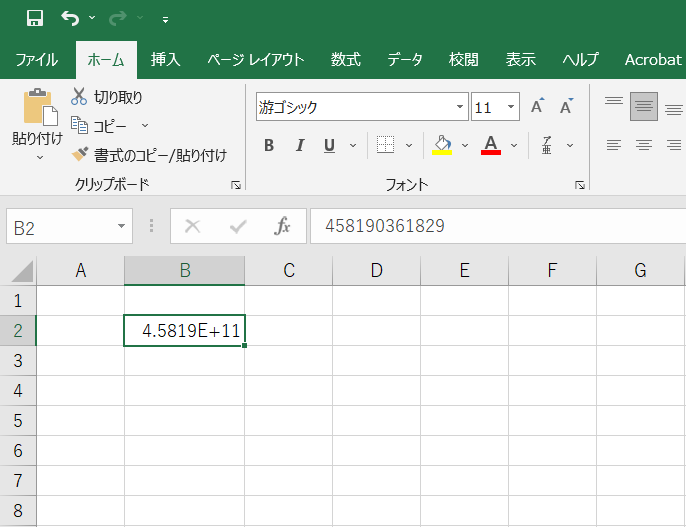
こんなときにはあせらずに、セルの表示形式を修正することで、入力した数字をそのまま表示されることができるのだ。
パレットを使うのであれば、「ホーム」タブ-「数値」グループ-「ダイアログボックス起動ツール」-「セルの書式設定」ダイアログボックス-「表示形式」タブ-「分類」から「数値」を選択する。

また店主が推奨している「ダイアログボックスショートカットキー」を使うのであれば、
- [Ctrl]+[1]…「セルの書式設定」ダイアログボックスの表示
で「セルの書式設定」ダイアログボックスを表示させ、同様の手順で表示させることができる。
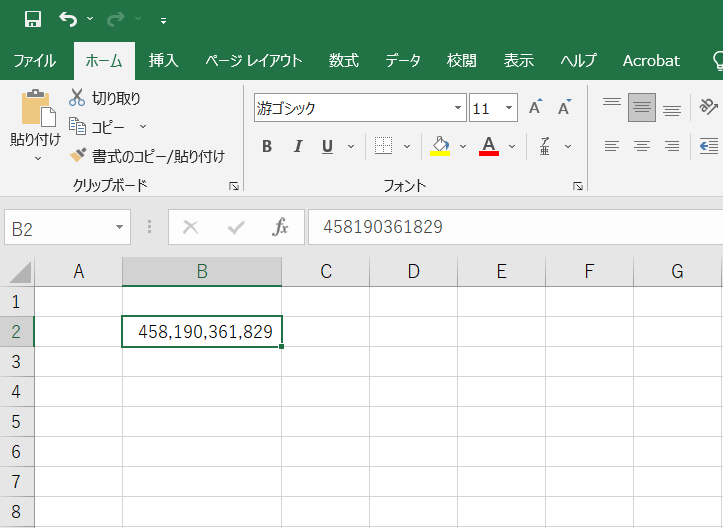
これはExcelの設定で、セルの書式設定が標準のときに数値が12桁以上になると、「E+」と表示される。これは指数表記といい、科学の世界では頻繁に使われるもので、その業界では非常に便利なものであるらしい。しかしわれわれのような事務屋にとっては、デフォルトで表示されるとありがた迷惑である。
ちなみにExcelでは表示形式を「数値」にしても扱える桁数は15桁までであり、それ以上になると16桁以降の数字が「0」に置き換わるということも覚えておくと便利である。